主题
应用翻页器
在 HENGSHI SENSE 3.3 及 3.3以前,翻页器仅支持传统的数字翻页器模式,数字翻页器可满足基础的"仪表盘数量显示"&"仪表盘页数跳转" 功能,但无法明确展示"第 X 页"的仪表盘名称,仪表盘内容等精确信息,在实际使用场景中局限性还是较大。
在3.4版本中我们优化了翻页器配置,新增了菜单模式和 PPT 模式的翻页器,让用户根据实际场景选择相应模式的翻页器并进行配置。
翻页器说明
当应用内可见仪表盘个数大于1时,默认会在预览窗口底部显示数字翻页器, 用于仪表盘间的切换。
注: 可见仪表盘为是指应用内未被隐藏的仪表盘。若仪表盘被隐藏, 则发布后或预览状态时不被展示。
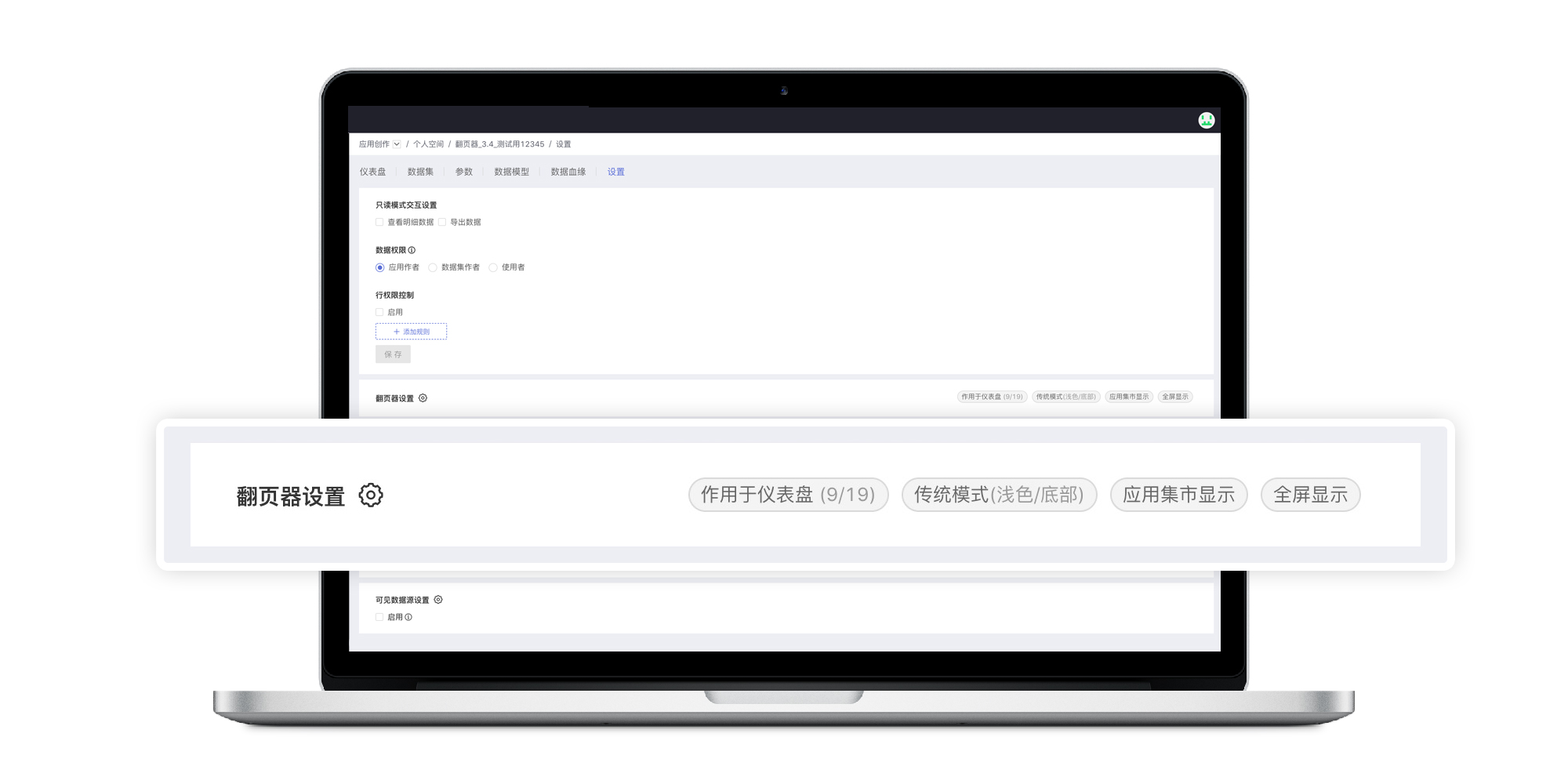
翻页器设置
在“应用创作 > 应用 > 设置 > 翻页器设置”,点击 "翻页器设置" 右侧的 "设置 icon" , 进入翻页器的色值。
设置页面的 "翻页器标签" 内容说明
作用于仪表盘 (9/19) : 此应用共19个仪表盘, 翻页器作用于9个仪表。
传统模式(浅色/底部) : 翻页器模式为传统模式, 颜色模式为浅色, 作用位置为底部。
应用集市显示: 应用发布后, 在应用集市中进入预览时显示翻页器; 若不勾选 , 则此处不显示此 tag, 同时应用集市用也不显示翻页器。
全屏显示: 全屏状态下可使用翻页器(原全屏时无法翻页) ; 若不勾选, 则此处不显示此 tag, 同时全屏也无法使用翻页器。
翻页器作用的仪表盘
作用的仪表盘, 指翻页器作用于哪几个仪表盘, 可根据需求灵活配置。如应用 A 中, 有10个仪表盘若设置1/3/5仪表盘使用翻页器,则翻页器将只在1/3/5 仪表盘显示,剩余仪表盘将不显示翻页器。
点击 [设置 X/X]在弹窗中选择所需使用翻页器的仪表盘,保存后生效。
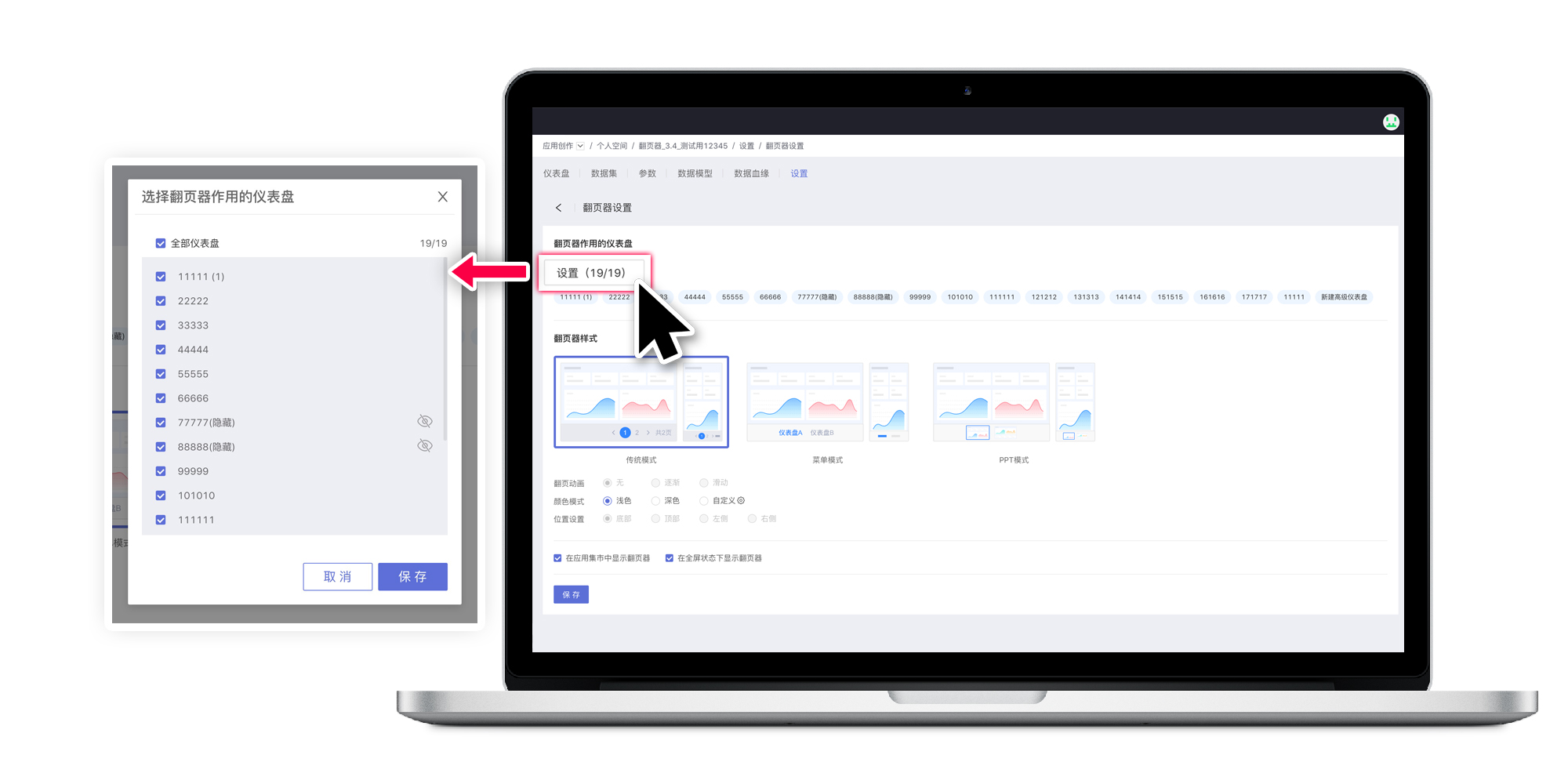
翻页器样式
3.4版本在原有传统数字翻页器的基础上,新增了两种种全新形式的翻页器模式:菜单模式和 PPT 模式。下面详细介绍三种模式的翻页器。
传统模式翻页器
传统模式翻页器及数字翻页器。
目前该翻页器支持以下配置。
翻页器动画
该功能在后续版本支持。
颜色模式 支持浅色、深色、自定义颜色配置。
- 浅色:系统内置颜色。当仪表盘配置偏向浅色时,可以选用该颜色。
- 深色:系统内置颜色。当仪表盘配置偏向深色时,可以选用该颜色。
- 自定义颜色:用户可根据自己仪表盘的配色设置更匹配的翻页器配色,选择“自定义”后,点击右侧设置 icon,在弹窗中进行翻页器颜色的设置。
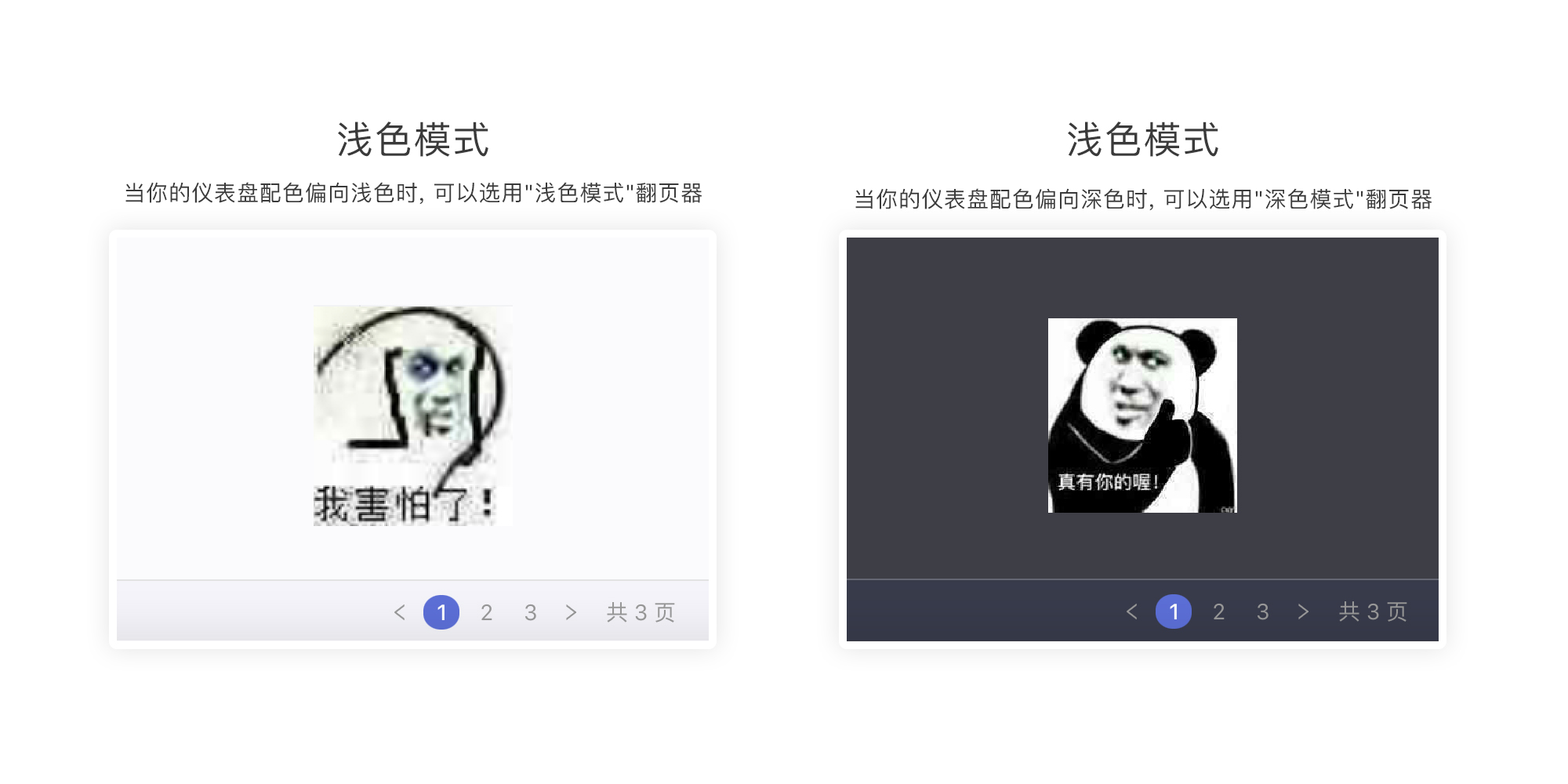
位置设置
传统模式翻页器仅支持底部。
菜单模式
菜单模式是3.4版本新增的。菜单翻页器会将仪表盘名称,以标签的形式展示,根据用户的设置, 菜单模式的翻页器可以肩负起应用内的仪表盘菜单导航的作用。
翻页器动画
该功能在后续版本支持。
颜色模式
支持浅色、深色、自定义颜色配置。
- 浅色:系统内置颜色。当仪表盘配置偏向浅色时,可以选用该颜色。
- 深色:系统内置颜色。当仪表盘配置偏向深色时,可以选用该颜色。
- 自定义颜色:用户可根据自己仪表盘的配色设置更匹配的翻页器配色,选择“自定义”后,点击右侧设置 icon,在弹窗中进行翻页器颜色的设置。
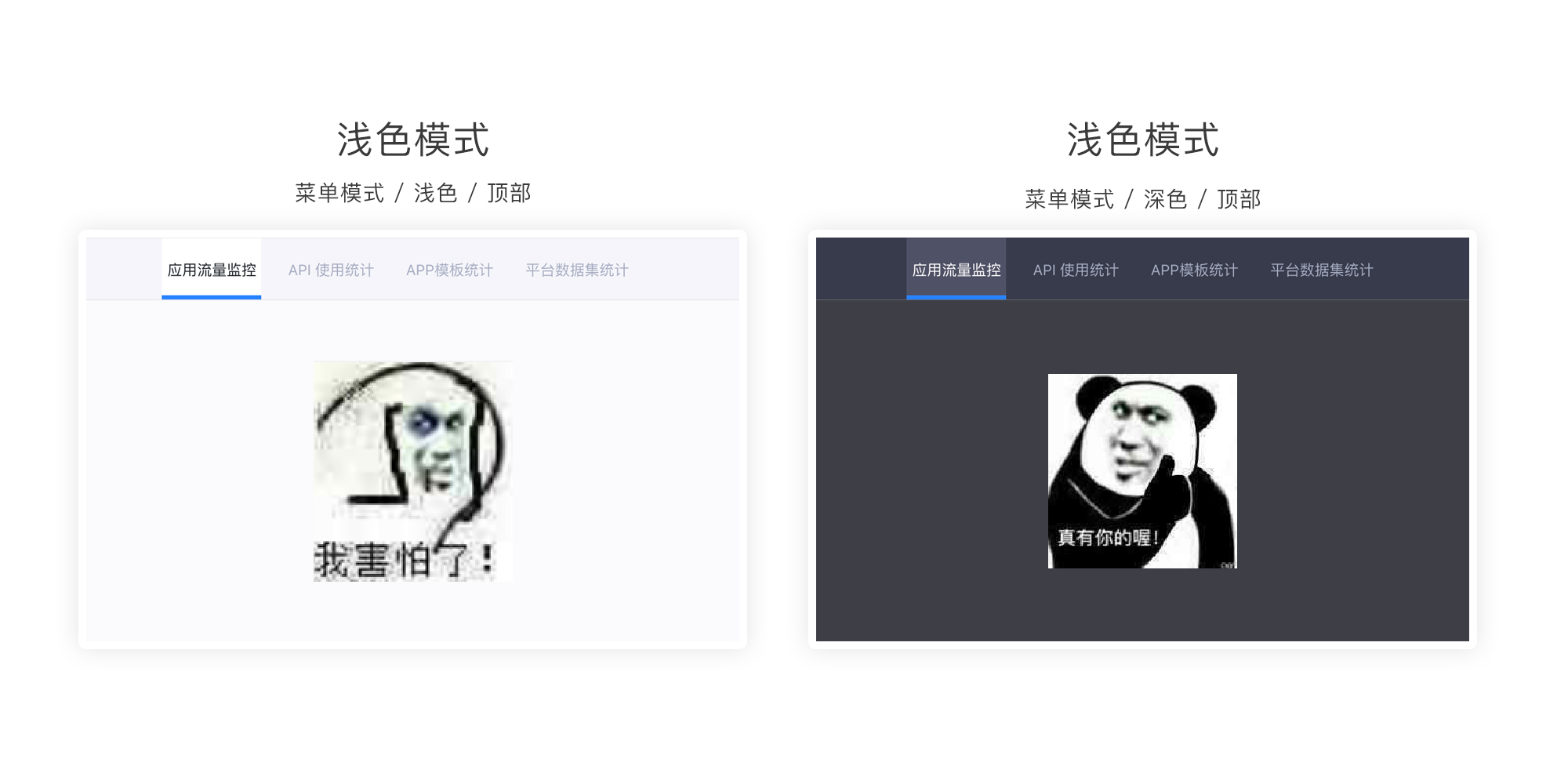
位置设置
支持底部、顶部、左侧、右侧等多个位置设定,用户根据需要进行选择。
注: 顶部/左侧多用于页面导航。 底部:多用于移动端模拟菜单。 右侧:多用于习惯右侧导航的用户。
移动端收起
考虑到移动设备屏幕有限,在移动端对翻页器做了相应的适配。支持翻页器收起功能,将所有翻页器收起至左上角 icon 中,不挤压屏幕内容。需要时点击 icon 呼出翻页器,此时翻页器悬浮,也不会挤压屏幕内容,更符合移动端操作习惯。 该选项默认不勾选,用户根据移动端需要自行勾选。
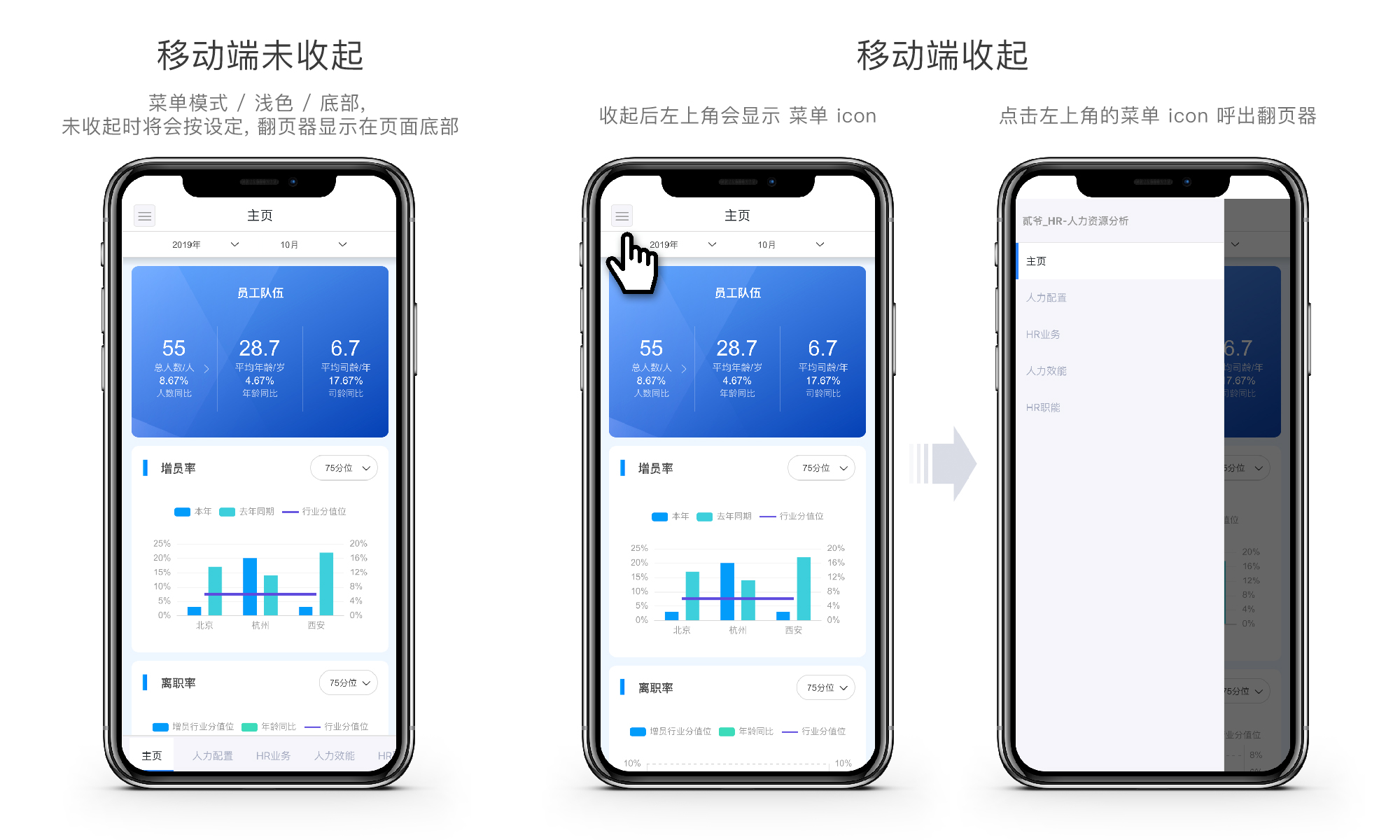
PPT 模式翻页器
3.4新开放的翻页器样式,PPT 模式的翻页器会将仪表盘缩略图&名称,以 PPT 缩略图的形式展示,PPT 模式的翻页器可以用作汇报等场景。
翻页器动画
该功能在后续版本支持。
颜色模式 支持浅色、深色、自定义颜色配置。
- 浅色:系统内置颜色。当仪表盘配置偏向浅色时,可以选用该颜色。
- 深色:系统内置颜色。当仪表盘配置偏向深色时,可以选用该颜色。
- 自定义颜色:用户可根据自己仪表盘的配色设置更匹配的翻页器配色,选择“自定义”后,点击右侧设置 icon,在弹窗中进行翻页器颜色的设置。
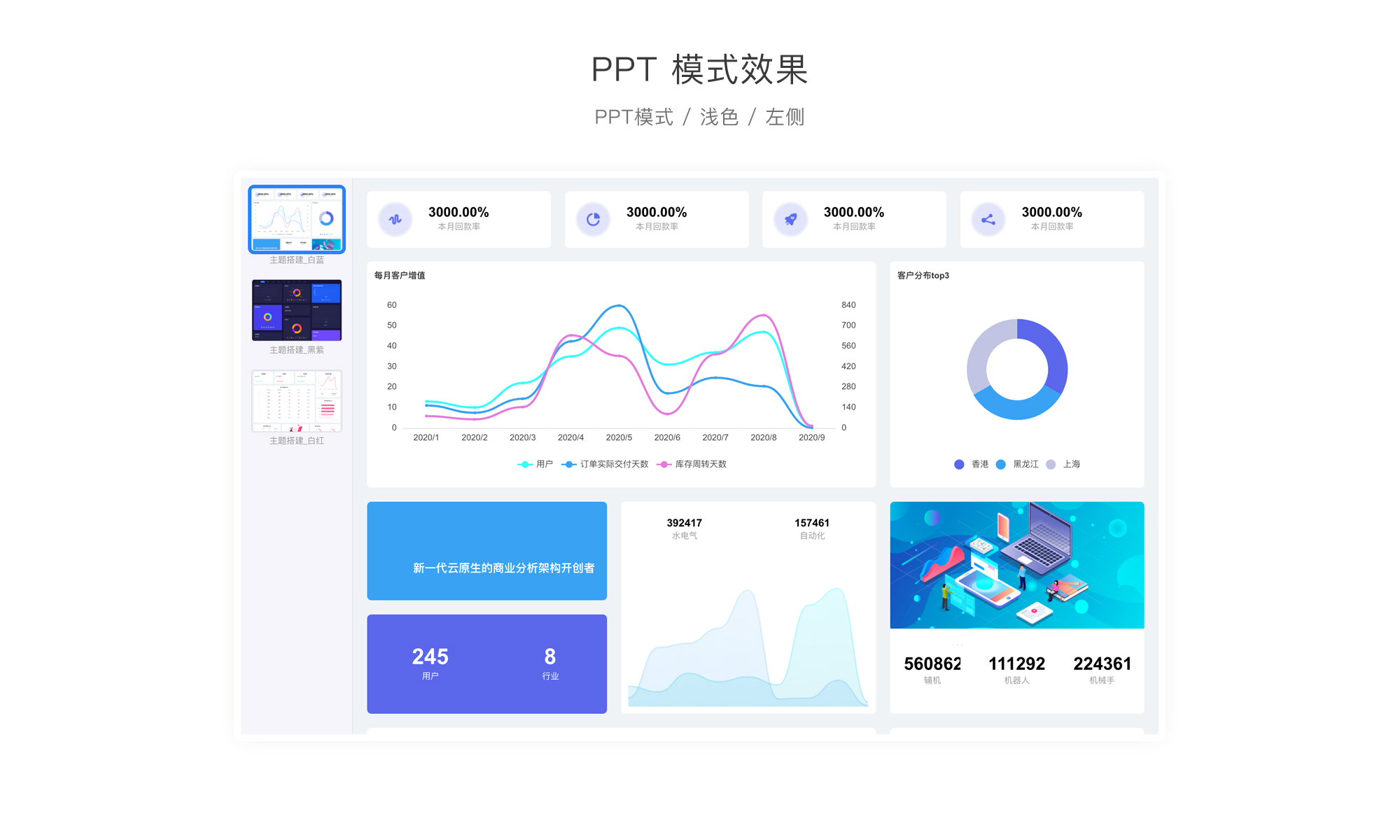
位置设置
支持底部、顶部、左侧、右侧等多个位置设定,用户根据需要进行选择。
移动端收起
该选项默认不勾选,用户根据移动端需要自行勾选。移动端收起时展示效果如下图。
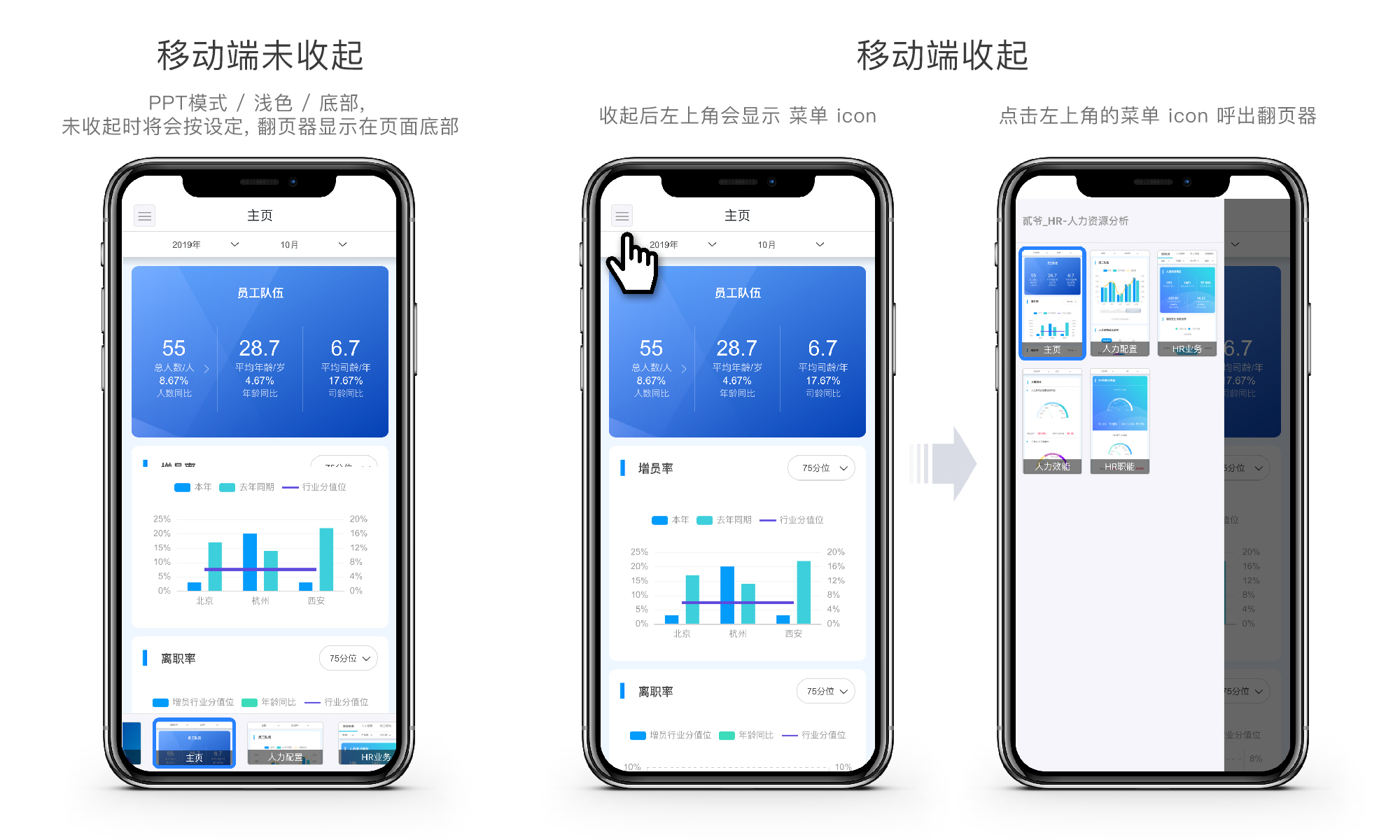
在应用集市中显示翻页器
默认为勾选。勾选状态下,用户发布至应用集市的应用使用翻页器功能。如果用户希望创作的应用,发布到应用集市后不使用翻页器,则可以取消勾选。
在全屏状态下显示翻页器
默认为勾选,勾选状态下,用户在全屏状态下可呼出使用翻页器。规则如下:
- 全屏状态下将鼠标移动至设置的位置,将会出现翻页器呼出按钮,点击呼出按钮将会呼出翻页器。
- 鼠标移除翻页器时,翻页器则消失,保障全屏状态下的无障碍预览。
例: 若翻页器设置位置为 "底部", 则全屏后,需将鼠标移动到底部呼出翻页器。 若翻页器设置位置为 "左侧", 则全屏后,需将鼠标移动到左侧呼出翻页器。
当该选项取消勾选时,在全屏状态下则无法再呼出使用翻页器。此时可以通过键盘的←键和→键进行顺序翻页,但无法通过翻页器精确跳转。